Excel: كيفية استخدام vlookup لإرجاع القيمة القصوى
يمكنك استخدام بناء الجملة التالي في Excel مع الدالتين MAX و VLOOKUP للعثور على الحد الأقصى للقيمة في نطاق ما وإرجاع قيمة مطابقة:
=VLOOKUP(MAX( A2:A11 ), A2:B11 , 2, FALSE)
تستخدم هذه الصيغة المحددة MAX للعثور على الحد الأقصى للقيمة في النطاق A2:A11 ، ثم تستخدم VLOOKUP للعثور على القيمة في النطاق B2:B11 التي تطابق تلك القيمة القصوى.
يوضح المثال التالي كيفية استخدام هذه الصيغة عمليًا.
مثال: كيفية استخدام VLOOKUP مع MAX في Excel
لنفترض أن لدينا مجموعة البيانات التالية التي تحتوي على معلومات حول النقاط التي سجلها العديد من لاعبي كرة السلة:
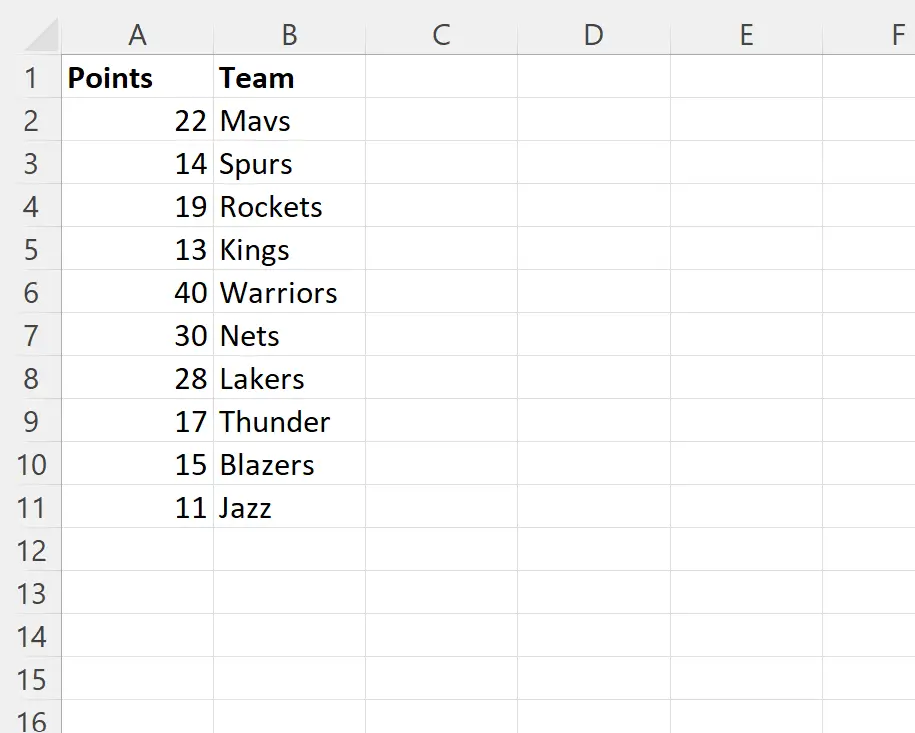
لنفترض أننا نريد العثور على الحد الأقصى للقيمة في عمود النقاط وإرجاع اسم الفريق المقابل.
للقيام بذلك، يمكننا كتابة الصيغة التالية في الخلية D2 :
=VLOOKUP(MAX( A2:A11 ), A2:B11 , 2, FALSE)
توضح لقطة الشاشة التالية كيفية استخدام هذه الصيغة عمليًا:
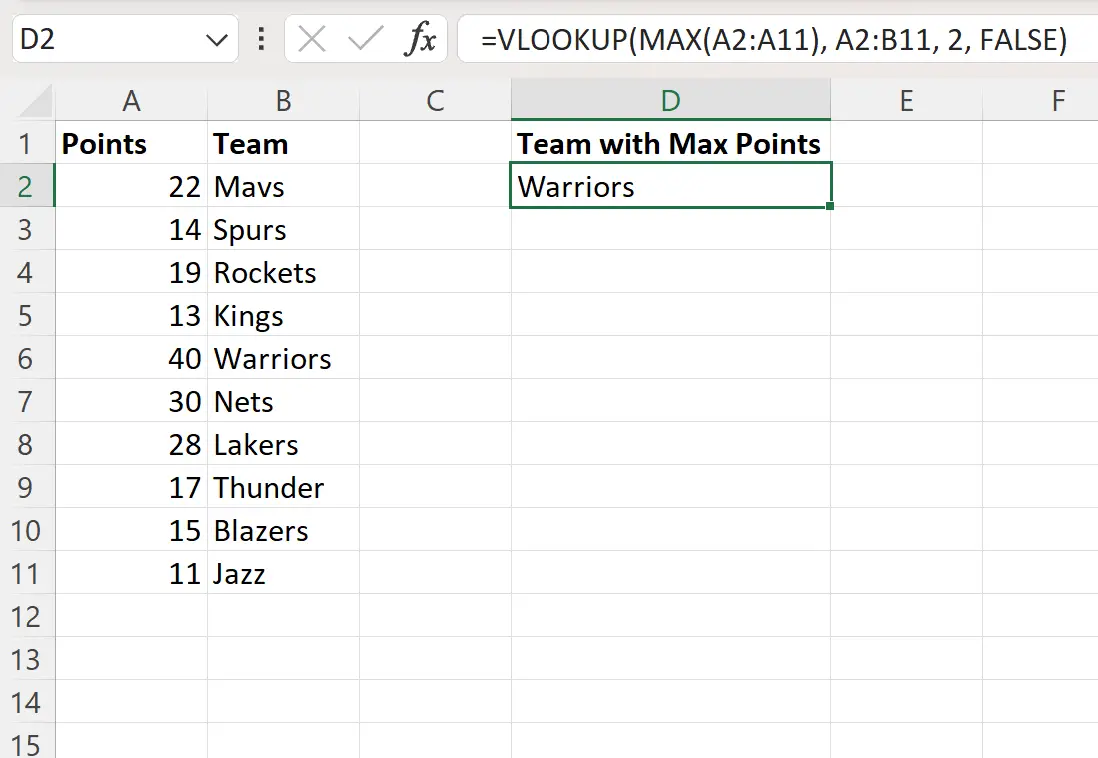
تستخدم هذه الصيغة الدالة MAX للعثور على الحد الأقصى لقيمة 40 في عمود النقاط.
بعد ذلك، تستخدم الصيغة الدالة VLOOKUP لإرجاع اسم الفريق Warriors ، وهو الفريق الذي يطابق الحد الأقصى للقيمة في عمود النقاط.
المكافأة: ابحث عن القيمة القصوى المرتبطة بقيمة البحث
إذا كنت تريد بدلاً من ذلك العثور على الحد الأقصى للقيمة المرتبطة بقيمة بحث معينة، فيمكنك استخدام الدالة MAXIFS بدلاً من ذلك.
على سبيل المثال، يمكنك استخدام الصيغة التالية للعثور على الحد الأقصى للقيمة المرتبطة بفريق “المحاربون”:
=MAXIFS( B2:B9 , A2:A9 , "Warriors")
توضح لقطة الشاشة التالية كيفية استخدام هذه الصيغة عمليًا:
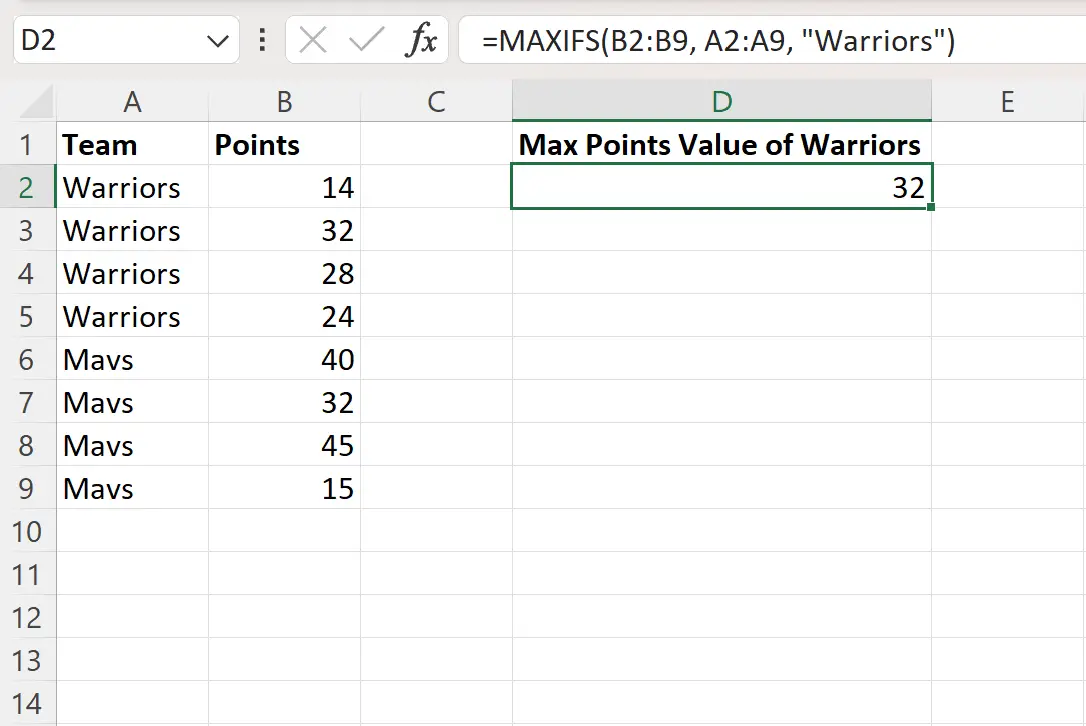
ترجع الصيغة قيمة 32 ، وهي القيمة القصوى المرتبطة بـ “Warriors” في مجموعة البيانات هذه.
مصادر إضافية
تشرح البرامج التعليمية التالية كيفية تنفيذ المهام الشائعة الأخرى في Excel:
Excel: كيفية إجراء VLOOKUP بقيمتي بحث
Excel: كيفية استخدام VLOOKUP لإرجاع أعمدة متعددة
Excel: كيفية استخدام VLOOKUP لإرجاع كافة التطابقات